Notă: Dacă utilizați Windows și nu au instalat încă PostgreSQL și „debit Plus V12», atunci se poate descărca de pe ansamblul pagina de descărcare „Debit Plus V12» preîncărcate cu baza de date PostgreSQL și o bază de date conectată (cu o configurație de bază pentru Ucraina). În caz contrar, trebuie să instalați mai întâi sistemul de baze de date și software-ul PostgreSQL „debit Plus V12» puteti configura baza de date de conectare și PostgreSQL de import, ghidată de aceste instrucțiuni.
Link-uri utile la instrucțiunile:
Pentru a conecta baza de date PostgreSQL, trebuie să efectuați următoarele acțiuni:
Porniți "Debit Plus V12" și adăugați o nouă bază de date (meniul contextual "Adăugați noi").
Lăsați un marcaj de selectare în câmpul "Adăugați la lista existentă".
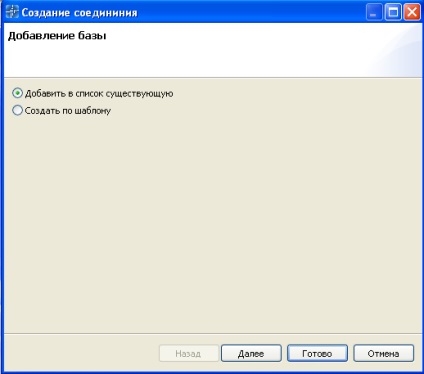
Faceți clic pe butonul "Următorul" și completați parametrii de conectare cu baza de date:
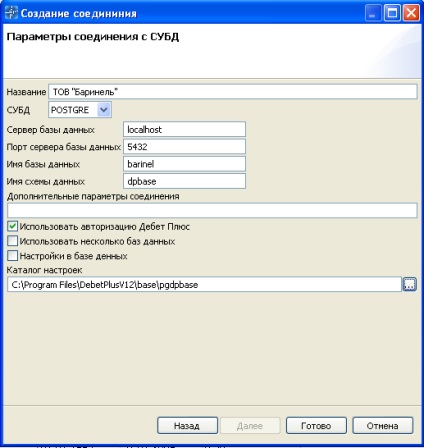
În primul câmp, specificați un nume arbitrar pentru baza de date (fiecare nume poate fi diferit pe fiecare calculator de lucru).
"DBMS" - POSTGRE.
"Serverul de baze de date" este localhost.
"Port server de baze de date" - specificați portul serverului de bază de date, implicit este 5432.
"Numele bazei de date" - introduceți numele bazei de date din baza de date PostgreSQL cu litere latine litere mici (litere mici).
"Numele bazei de date a bazei de date" este dpbase.
Notă: O bază de date este de obicei utilizată. În scopuri speciale, baza de date poate fi împărțită în mai multe, apoi trebuie să bifați caseta de lângă "Utilizați mai multe baze de date", faceți clic pe butonul "Înainte" și specificați corespondența "etichetelor" cu bazele de date fizice. Acest lucru poate fi necesar, de exemplu, dacă bazele de date ale mai multor întreprinderi se referă la aceleași directoare (omologii, nomenclaturi, etc.). Acest caz nu este discutat în continuare.
"Directorul de setări" - specificați calea către setările bazei de date pentru PostgreSQL (disc \ DebetPlusV12 \ base \ pgdpbase).
Salvați modificările făcând clic pe butonul "Terminare".
Porniți pgAdmin (administratorul DBMS PostgreSQL), adăugați serverul (File / Add Server.) Și adăugați o nouă bază de date (meniul "New Database.").
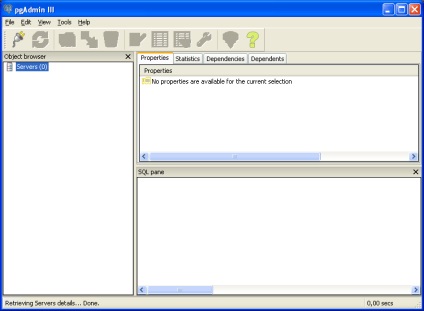
Introduceți numele serverului, localhost în câmpul Gazdă, completați restul câmpurilor după cum doriți.
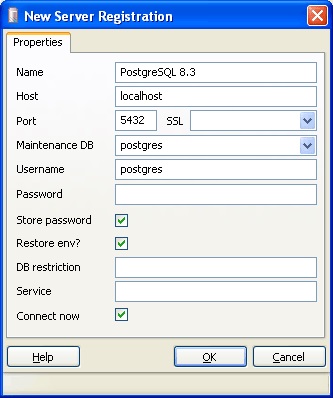
Introduceți numele bazei de date în câmpul "Nume" (așa cum ați introdus în câmpul "Server" din setările de conexiune cu baza de date "Debit Plus V12").
Pentru a importa baza de date din arhivă, utilizați meniul "Restaurare. "
Specificați calea către arhiva bazei de date dpbase.bakup (disc \ DebetPlusV12 \ base \ pgdpbase).
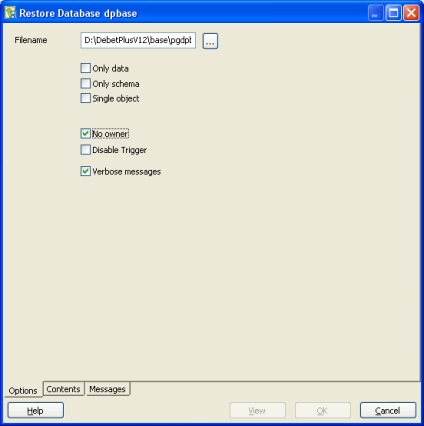
Puteți adăuga un utilizator dpadmin, care este administratorul în "Debet Plus V12" în mod implicit (fără parolă).
Atribuiți toate drepturile acestui utilizator.
Notă: Nu puteți adăuga un utilizator dpadmin, atunci când activați baza de date, va trebui să introduceți numele postgres al administratorului.
Actualizați lista de baze de date (meniul "Actualizare").
Notă: Dacă nu doriți să atribuiți utilizatorului drepturile "Superuser", atunci atribuiți drepturile la "Tabele" și "Vizualizări". Pentru a face acest lucru, selectați obiectul corespunzător, selectați elementul din meniul contextual "Grant Wizard".
În fila "Selecție", faceți clic pe butonul "Verificați toate", iar în fila "Privilegii" marcați "ALL" și dați clic pe butonul "Adăugați / modificați". Salvați modificările.
Activați configurarea conexiunii cu baza de date în software-ul "Debit Plus V12" (meniul contextual "Faceți activ").
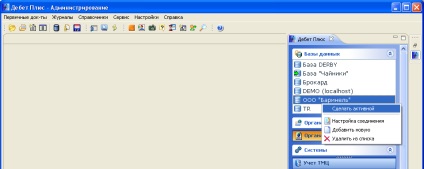
Sistemul va cere o parolă pentru conectarea la baza de date. Faceți clic pe "Da".

Apoi, este posibil să primiți un mesaj care vă solicită să actualizați baza de date la versiunea programului. Faceți clic pe "Da".

Dacă acest mesaj nu apare, începeți să actualizați structurile bazei de date selectând elementul de meniu "Instrumente" / "Actualizarea structurilor bazei de date".

Ca urmare, va apărea următoarea fereastră:
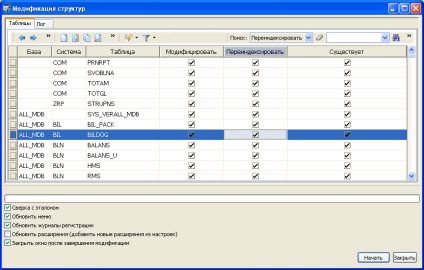
Lăsați toate marcările implicite (trebuie să existe un marcaj de selectare în coloana "Reindex" pentru toate tabelele bazei de date).
După ce modificarea a fost terminată, puteți începe să lucrați.
Porniți "Debit Plus V12" și adăugați o nouă bază de date (meniul contextual "Adăugați noi").
Lăsați un marcaj de selectare în câmpul "Adăugați la lista existentă":
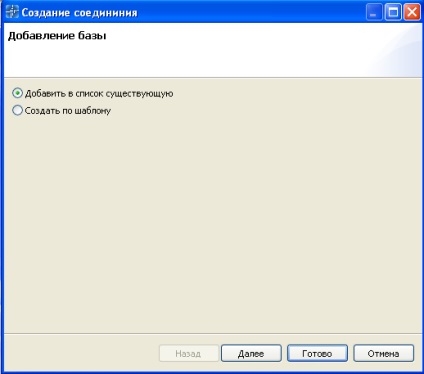
Faceți clic pe butonul "Următorul" și completați parametrii de conectare cu baza de date:
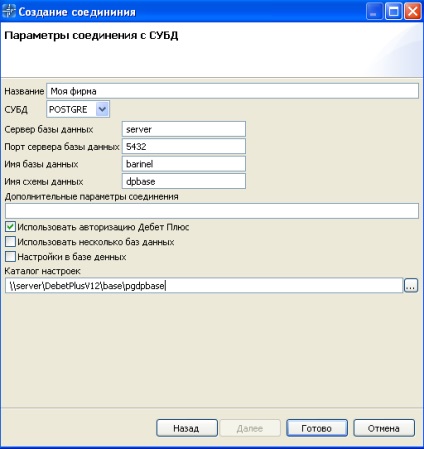
În primul câmp, specificați un nume arbitrar pentru baza de date (fiecare nume poate fi diferit pe fiecare calculator de lucru).
"DBMS" - POSTGRE.
"Port server de baze de date" - specificați portul serverului de bază de date, implicit este 5432.
"Nume de bază de date" - specificați numele literei cu litere latine în litere mici.
"Numele bazei de date a bazei de date" este dpbase.
"Directorul de setări" - specificați calea către setările bazei de date pentru PostgreSQL (calea de rețea \ DebetPlusV12 \ base \ pgdpbase).
Salvați modificările făcând clic pe butonul "Terminare", apoi faceți baza de date activă.
Setați parametrii de pornire (meniul principal "Setări" / "Parametrii de pornire")
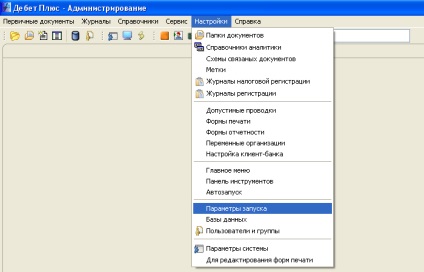
În fereastra afișată în câmpul "Parola pentru modificarea setărilor" introduceți parola 150301 și faceți clic pe butonul "Accept".
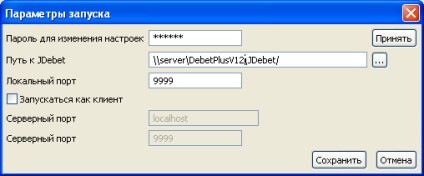
Specificați calea către dosarul JDebet de pe server și faceți clic pe Salvați. Asigurați-vă că baza este activă și puteți începe să lucrați.